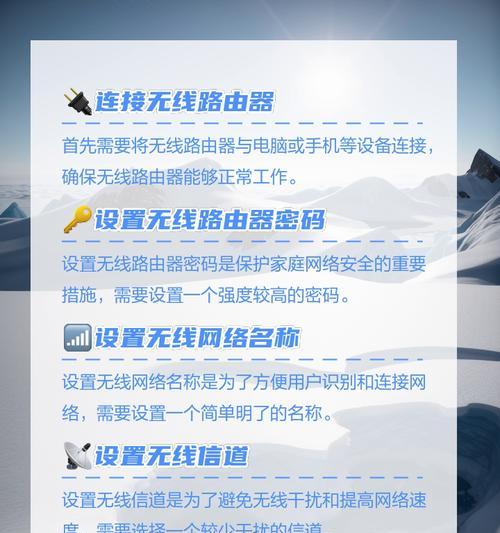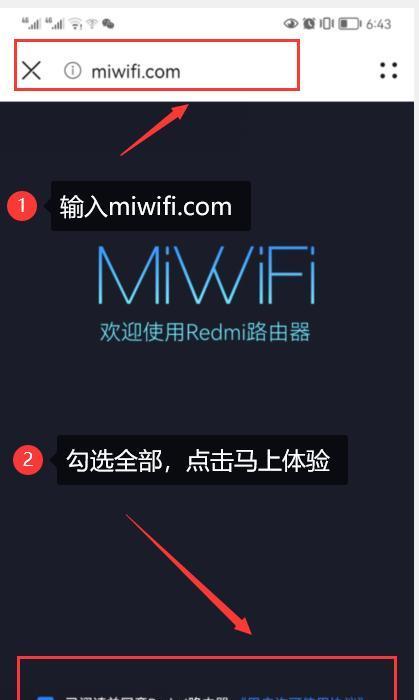在这个信息高速发展的时代,无线路由器已经成为了我们生活中不可或缺的一部分。无论是家庭、办公室还是公共场所,无线网络的覆盖给我们带来了极大的方便。然而,很多人在初次面对无线路由器的连接与设置时可能会感到困惑。本文将详细指导您如何正确连接和设置无线路由器,让您的网络生活更加顺畅无阻。
理解无线路由器的作用
我们要清楚无线路由器的作用。路由器是网络数据的“交通警察”,它负责将网络数据从一个网络地址转发到另一个网络地址,并且可以连接多种设备。而无线路由器除了有线连接功能外,还能通过无线信号连接支持WiFi的设备。了解这些基础知识有助于我们更好地理解后续的设置步骤。
硬件连接:确保所有设备都准备好了
在开始设置之前,请确保您已经准备好了这些硬件设备:
无线路由器
一台联网的电脑(可以是台式机或笔记本电脑)
以太网线(用于电脑与路由器的有线连接,可选)
路由器适配器或电源线(用于供电)
宽带接入线(通常是DSL线或其他宽带接入线)
接下来,请按照以下步骤进行硬件连接:
1.连接电源:将路由器的适配器连接至路由器,并接入电源插座。
2.连接宽带线:将宽带接入线接入路由器背面的WAN口(通常用颜色区分)。
3.有线连接(可选):如果需要,使用以太网线将电脑连接至路由器的一个LAN口。
设置无线路由器:一步步来
步骤一:访问路由器管理界面
1.确认电脑连接:若使用有线连接,请确保电脑已连接上路由器。若使用无线连接,则需要连接到路由器发出的初始SSID(网络名)。路由器背面通常会有初始网络名和密码。
2.打开浏览器:任何一台连接到路由器的电脑,打开网页浏览器。
3.输入管理IP:在浏览器的地址栏输入路由器的管理IP地址。常见的管理IP地址有192.168.1.1或192.168.0.1。如果您不确定这个地址,可以参考路由器用户手册。
4.登录管理界面:输入用户名和密码登录管理界面。初始用户名和密码同样可以在路由器背面找到。如果进行了修改,请使用修改后的账号信息。
步骤二:设置宽带连接类型
1.找到设置选项:根据路由器的管理界面,找到“网络设置”、“WAN设置”或者“上网方式设置”。
2.选择连接类型:根据您的宽带类型选择PPPoE,静态IP,动态IP等选项。大多数家庭用户采用的是PPPoE方式,如果是这种情况,请输入宽带账号和密码。
步骤三:设置无线网络(SSID)
1.配置无线设置:在管理界面中找到“无线设置”或“无线网络”选项。
2.设置SSID和密码:在这里您需要设置无线网络的名称SSID和无线密码。请确保SSID不易被他人猜到,密码强度要高,以保证网络安全。
步骤四:高级设置(可选)
高级设置包含了防火墙、DHCP服务器设置以及其他可优化性能的选项。一般家庭用户可以保留默认设置或根据个人需要进行适当调整。如果您不熟悉这些高级设置,建议保持默认或者详细阅读用户手册后再进行设置。
完成设置并测试无线网络
在完成上述设置后,您的无线路由器应该能正常运行了。请根据以下步骤检查设置是否成功:
1.断开连接:断开从电脑到路由器的有线连接(如果之前使用有线方式)。
2.搜索无线网络:用您的无线设备(如手机或平板电脑)搜索新的SSID。
3.连接无线网络:选择刚设置的SSID,并输入无线密码连接。
4.测试网络连接:打开网页,尝试访问一些网站,检查网络连接是否正常。
常见问题及解决方案
问题一:无法成功登录管理界面
检查管理IP是否正确,或尝试重启路由器后再次登录。
问题二:连接设置完成后仍然无法上网
确认宽带账号密码是否输入正确,或尝试更改DNS服务器地址。
问题三:无线网络信号弱
检查路由器位置是否处于家中中心位置,避开金属和电器干扰,或考虑升级路由器硬件。
通过以上步骤,相信您已经能够顺利完成无线路由器的连接与设置。希望这份指南能够为您提供帮助。如果您还有其他问题,欢迎在下方留言,我们一起来探讨解决。